Jak dodać dynamiczną zawartość w WordPress (przewodnik dla początkujących)
Opublikowany: 2023-06-09Czy chcesz dodać dynamiczną zawartość do swojej witryny WordPress?
Dodanie dynamicznej zawartości do Twojej witryny umożliwia dostarczanie odwiedzającym spersonalizowanych doświadczeń, rekomendacji i innych elementów interaktywnych. W ten sposób treści dynamiczne mogą pomóc zwiększyć zaangażowanie użytkowników i konwersje.
W tym artykule pokażemy, jak łatwo dodawać dynamiczne treści w WordPress.
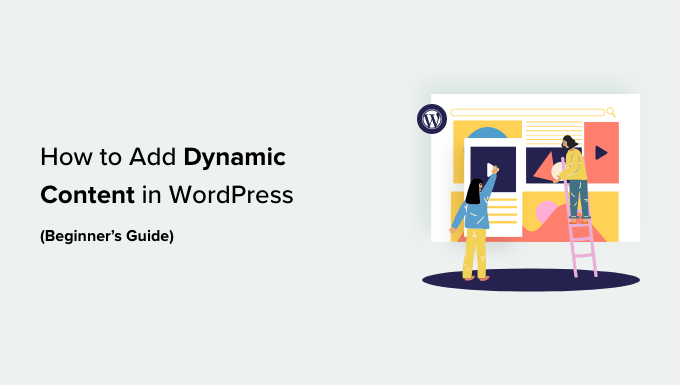
Dlaczego warto dodawać dynamiczną zawartość w WordPress?
Tekst dynamiczny odnosi się do treści, które zmieniają się w witrynie internetowej w zależności od różnych czynników, w tym zachowania użytkownika, czasu, lokalizacji, nazwy i innych.
Skonfigurowanie tekstu dynamicznego umożliwia użytkownikom witryny WordPress wyświetlanie różnych komunikatów w zależności od różnych czynników.
Możesz na przykład użyć tekstu dynamicznego, aby wyświetlić nazwę użytkownika, który jest aktualnie zalogowany w Twojej witrynie.
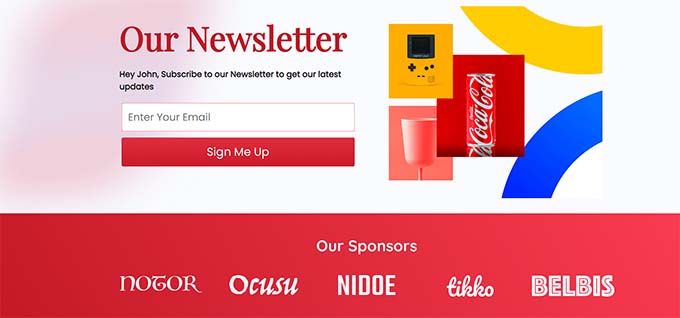
Wyświetlanie spersonalizowanych treści może zatrzymać użytkowników w witrynie przez dłuższy czas, co może zmniejszyć współczynnik odrzuceń i poprawić pozycję witryny w rankingu SEO.
Może nawet pomóc przekształcić użytkowników w klientów lub subskrybentów, pokazując, że Twoja witryna dba o odwiedzających, co tworzy pozytywne wrażenie i buduje zaufanie.
Ponadto treści dynamiczne mogą zwiększyć sprzedaż i liczbę rejestracji w Twojej witrynie. Na przykład możesz dynamicznie wyświetlać bieżącą datę dla odliczania sprzedaży lub oferty rabatowej, która będzie automatycznie aktualizowana każdego dnia. Może to wywołać poczucie pilności i doprowadzić do większej liczby konwersji.
To powiedziawszy, przyjrzyjmy się, jak dodawać dynamiczną zawartość w WordPress. Możesz skorzystać z poniższych szybkich łączy, aby przejść do metody, której chcesz użyć:
- Metoda 1: Utwórz dynamiczną stronę docelową za pomocą SeedProd
- Metoda 2: Dodaj zawartość dynamiczną za pomocą OptinMonster
Metoda 1: Utwórz dynamiczną stronę docelową za pomocą SeedProd
Jeśli chcesz stworzyć landing page z dynamiczną treścią, ta metoda jest dla Ciebie.
SeedProd to najlepszy na rynku program do tworzenia stron WordPress, który pomaga tworzyć atrakcyjne strony docelowe i motywy bez użycia kodu.
Jest również wyposażony w funkcję dynamicznego tekstu, która umożliwia dodawanie dynamicznej treści do nagłówków i tekstu.
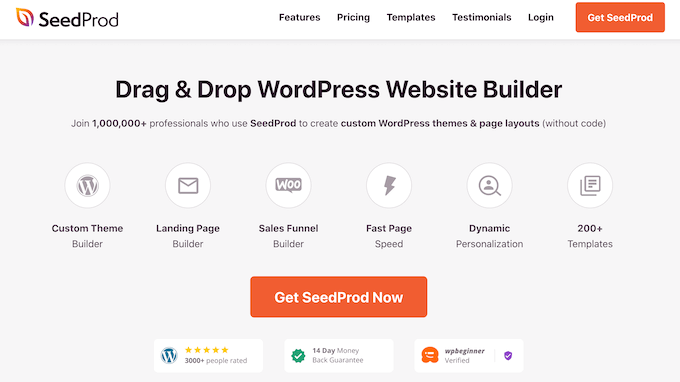
Najpierw musisz zainstalować i aktywować wtyczkę SeedProd. Aby uzyskać więcej informacji, możesz zapoznać się z naszym przewodnikiem dla początkujących dotyczącym instalacji wtyczki WordPress.
Uwaga: SeedProd ma również darmową wersję, ale nie ma funkcji dynamicznego tekstu. W tym samouczku używamy wtyczki SeedProd Pro.
Po aktywacji przejdź do strony SeedProd »Ustawienia, aby wprowadzić klucz licencyjny wtyczki.
Możesz znaleźć te informacje na swoim koncie na stronie internetowej SeedProd.
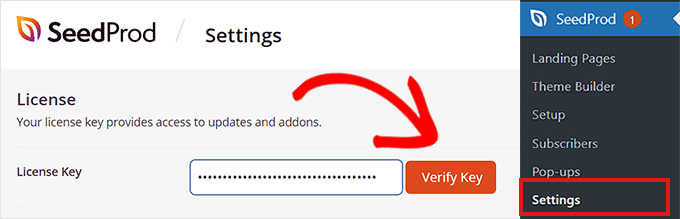
Następnie musisz odwiedzić SeedProd »Landing Pages z paska bocznego administratora WordPress.
Gdy już tam będziesz, kliknij przycisk „Dodaj nową stronę docelową”.
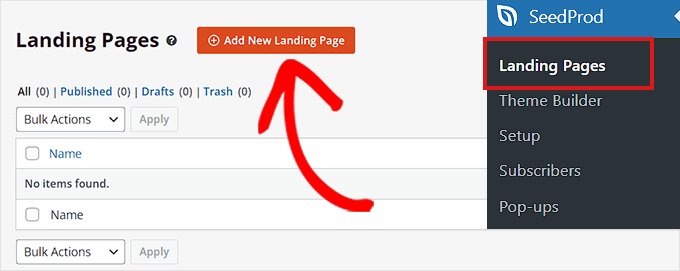
Spowoduje to przejście do ekranu „Wybierz nowy szablon strony”, na którym możesz wybrać dowolny z gotowych szablonów strony docelowej.
Po wybraniu szablonu zostaniesz poproszony o podanie nazwy strony i wybranie adresu URL.
Po wprowadzeniu tych informacji kliknij przycisk „Zapisz i rozpocznij edycję strony”, aby kontynuować.
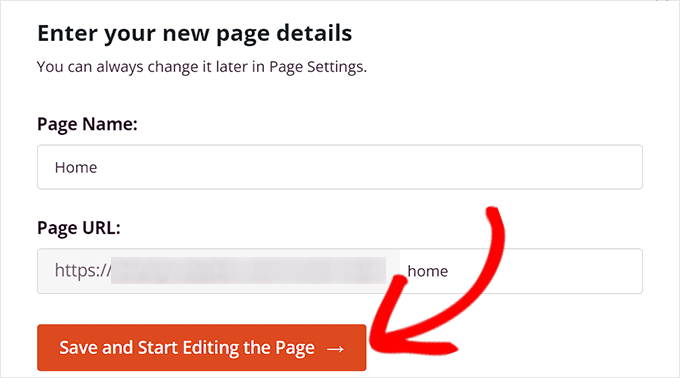
Spowoduje to uruchomienie kreatora stron SeedProd typu „przeciągnij i upuść”, w którym możesz teraz rozpocząć edycję swojej strony. Aby uzyskać bardziej szczegółowe instrukcje, możesz zapoznać się z naszym przewodnikiem na temat tworzenia strony docelowej w WordPress.
Następnie po prostu przeciągnij i upuść blok nagłówka lub tekstu z lewego paska bocznego na stronę docelową. Następnie kliknij blok, aby otworzyć jego ustawienia na lewym pasku bocznym.
Po wykonaniu tej czynności należy kliknąć przycisk „Wstaw tekst dynamiczny”.
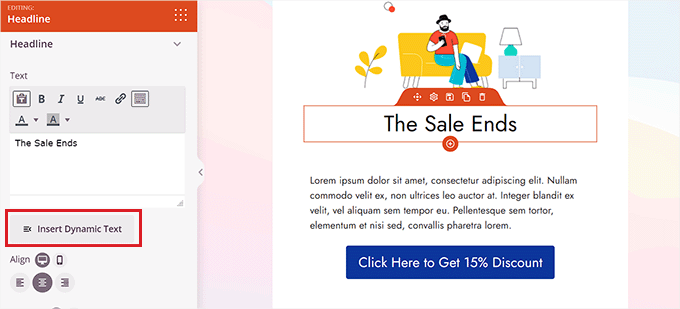
Spowoduje to otwarcie na ekranie monitu „Dynamiczna zamiana tekstu”.
Stąd powinieneś wybrać opcję „DateTime”, jeśli chcesz dynamicznie ustawić godzinę lub datę. Może to być pomocne, jeśli chcesz wyświetlić limit czasu dla oferty sprzedaży lub rabatu na swojej stronie internetowej.
Następnie wystarczy wybrać format daty z menu rozwijanego i kliknąć przycisk „Wstaw”.
Jeśli nie widzisz preferowanego formatu w rozwijanym menu, możesz kliknąć link „Więcej informacji” u góry, aby zobaczyć inne formaty.
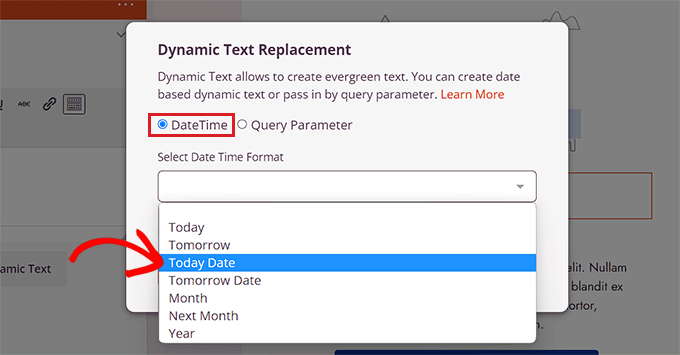
Jeśli chcesz dodać lokalizację, nazwę, kraj, obsługę wielu języków, tytuł strony, adres e-mail, kod pocztowy lub inną dynamiczną zawartość, musisz wybrać opcję „Parametr zapytania”.
Następnie dodaj dynamiczny czynnik tekstowy w opcji „Nazwa parametru”.
Na przykład, jeśli dodasz dynamiczny tekst dla nazw w opcji „Nazwa parametru”, wtedy każdy, kto jest zalogowany w Twojej witrynie, zobaczy na stronie swoje imię, takie jak „Hej John” zamiast „Hej, tam”.
Lub jeśli dodasz dynamiczny tekst do adresu e-mail, użytkownicy będą pokazywać swój adres e-mail na Twojej stronie docelowej za każdym razem, gdy się zalogują.
Podobnie, jeśli chcesz dynamicznie wyświetlać lokalizację każdego użytkownika, możesz wpisać „lokalizacja” jako nazwę parametru.
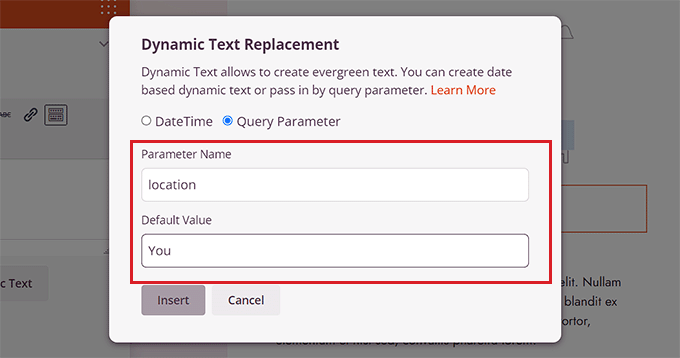
Następnie dodaj wartość domyślną, do której zostanie przywrócony tekst dynamiczny, jeśli lokalizacja nie jest dostępna w parametrze adresu URL.
Na przykład, jeśli użytkownik otworzy Twoją witrynę, a jego lokalizacja nie jest podana w adresie URL, tekst dynamiczny może brzmieć „Sklepy w pobliżu Ciebie” zamiast „Sklepy w pobliżu Florydy”.

Następnie wystarczy kliknąć przycisk „Wstaw”, aby dodać tekst dynamiczny.
Gdy to zrobisz, kliknij przycisk „Zapisz” u góry, aby zapisać ustawienia. Na koniec kliknij przycisk „Opublikuj”, aby opublikować stronę docelową.
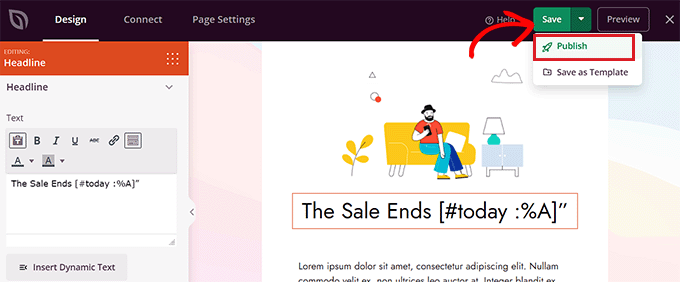
Teraz odwiedź swoją witrynę, aby sprawdzić zawartość dynamiczną w akcji.
Tak to wyglądało na naszej stronie demonstracyjnej.
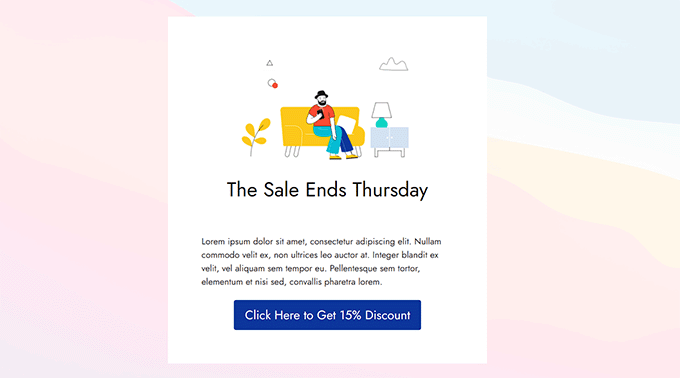
Metoda 2: Dodaj zawartość dynamiczną za pomocą OptinMonster
Jeśli chcesz dodać dynamiczne treści do swoich kampanii reklamowych, w tym wyskakujące okienka lub pływające paski, ta metoda jest dla Ciebie.
OptinMonster to najlepsze na rynku narzędzie do generowania leadów i optymalizacji konwersji. Pozwala wyświetlać użytkownikom spersonalizowane kampanie bez użycia kodu.
Jest również wyposażony w funkcję dynamicznego zastępowania tekstu, która umożliwia dodawanie dynamicznych treści do kampanii za pomocą inteligentnych tagów.
Najpierw musisz zarejestrować konto OptinMonster, ponieważ płatne narzędzie umożliwia dodawanie dynamicznych treści.
Po prostu odwiedź witrynę OptinMonster i kliknij przycisk „Pobierz OptinMonster teraz”, aby założyć konto.
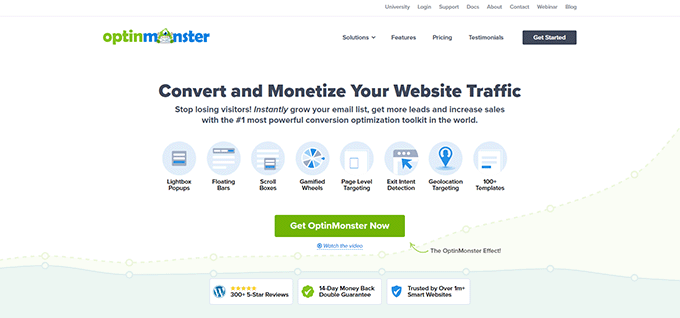
Następnie musisz zainstalować i aktywować bezpłatną wtyczkę OptinMonster na swojej stronie WordPress. Aby uzyskać bardziej szczegółowe instrukcje, zapoznaj się z naszym samouczkiem dotyczącym instalacji wtyczki WordPress.
Po aktywacji zobaczysz kreatora instalacji OptinMonster w panelu administracyjnym WordPress.
Stąd kliknij przycisk „Połącz istniejące konto”, aby połączyć swoją witrynę WordPress z kontem OptinMonster.
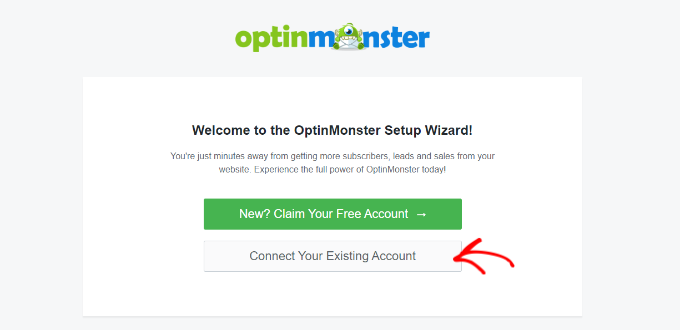
Następnie na ekranie otworzy się nowe okno.
Po prostu kliknij przycisk „Połącz z WordPress”, aby przejść dalej.
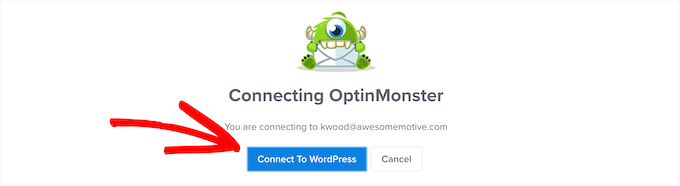
Po połączeniu konta OptinMonster z WordPressem przejdź do strony OptinMonster »Kampanie z paska bocznego administratora WordPress.
Następnie musisz kliknąć przycisk „Utwórz swoją pierwszą kampanię”, aby rozpocząć kampanię.
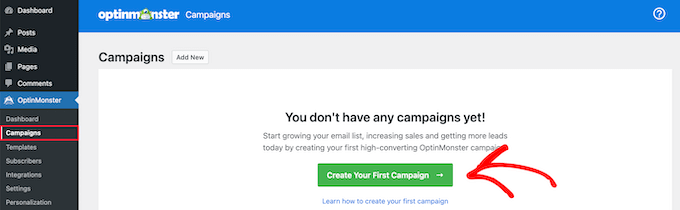
Spowoduje to przejście do strony „Szablony”, na której OptinMonster oferuje różne typy kampanii, których można użyć do wyświetlania użytkownikom różnego rodzaju treści lub ukierunkowanych wiadomości.
Należą do nich wyskakujące okienka, pływające paski, kampanie gamified, kampanie wbudowane, wsuwane wyskakujące okienka i wiele innych.
Na przykład, jeśli chcesz wyświetlać dynamiczną treść w poście lub na stronie WordPress, możesz wybrać typ kampanii Inline.
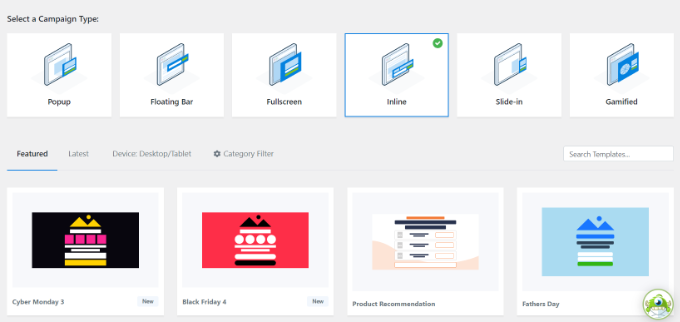
Po wybraniu typu kampanii możesz wybrać dowolny z gotowych szablonów dla tej konkretnej kampanii.
Następnie zostaniesz poproszony o podanie nazwy i kliknięcie przycisku „Rozpocznij budowę”.
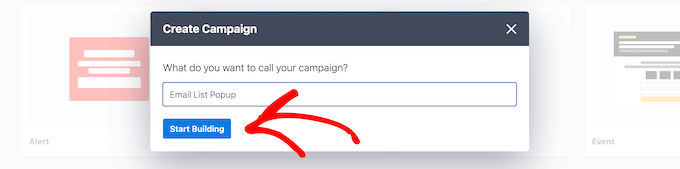
Spowoduje to przejście do interfejsu narzędzia do tworzenia kampanii OptinMonster. Jest to narzędzie typu „przeciągnij i upuść”, w którym możesz zaprojektować kampanię z podglądem na żywo.
Stąd przeciągnij i upuść blok Tekst lub Nagłówek z paska bocznego po lewej stronie do kampanii. Następnie po prostu wybierz tekst w bloku, aby otworzyć edytor tekstu u góry.
Następnie musisz kliknąć ikonę „Inteligentne tagi” w prawym rogu edytora tekstu, aby otworzyć menu rozwijane z listą inteligentnych tagów
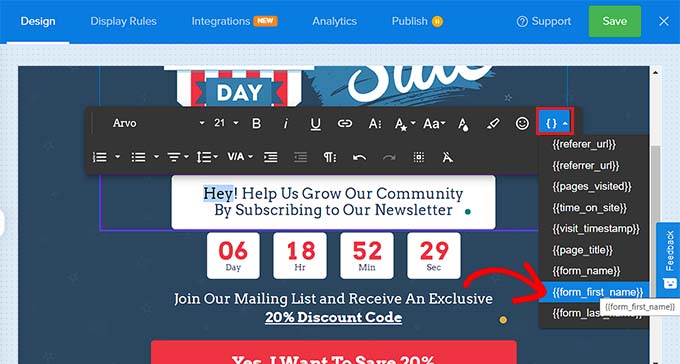
W tym miejscu możesz wybrać dowolny tag inteligentny, aby dodać dynamiczną zawartość do swojej kampanii.
Możesz na przykład użyć tagu inteligentnego {{form_first_name}} , aby dodać nazwę użytkownika na górze, aby kampania była bardziej spersonalizowana.
Teraz wszyscy zalogowani użytkownicy w Twojej witrynie zobaczą swoje nazwiska w kampanii.
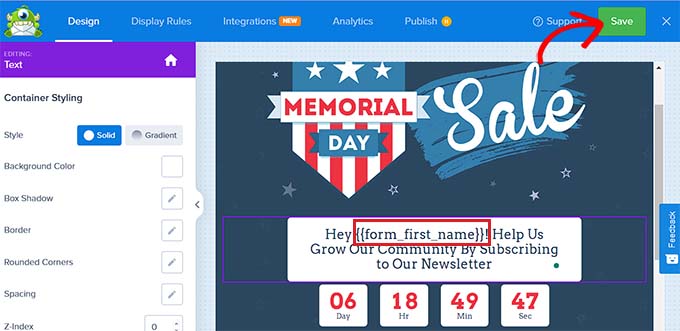
Istnieją inne tagi inteligentne, które pokazują nazwę kampanii, adres e-mail, kod pocztowy, kraj, prowincję, rok, miesiąc, datę, kod kuponu, adres URL strony i inne.
Na przykład użycie tagu inteligentnego dla krajów spowoduje wyświetlenie nazwy kraju każdego użytkownika, który się zalogował i aktualnie przegląda Twoją kampanię.
Podobnie użycie inteligentnego tagu daty pomoże Ci wyświetlić limit czasowy sprzedaży bez konieczności ręcznego aktualizowania go za każdym razem.
Po wybraniu tagów inteligentnych wystarczy kliknąć przycisk „Zapisz” u góry, aby zapisać ustawienia.
Na koniec przejdź do zakładki „Publikuj” od góry i kliknij przycisk „Publikuj”, aby uruchomić kampanię.
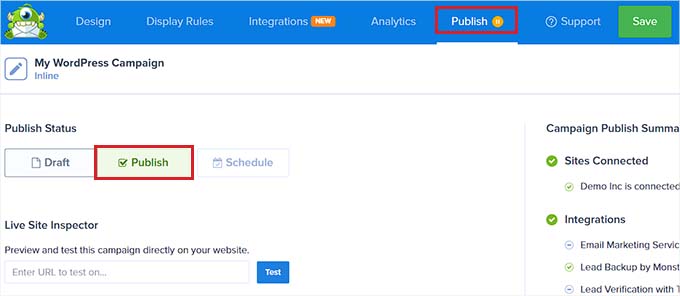
Teraz możesz odwiedzić swoją witrynę, aby sprawdzić kampanię z dynamiczną zawartością.
Tak to wyglądało na naszej stronie demonstracyjnej.
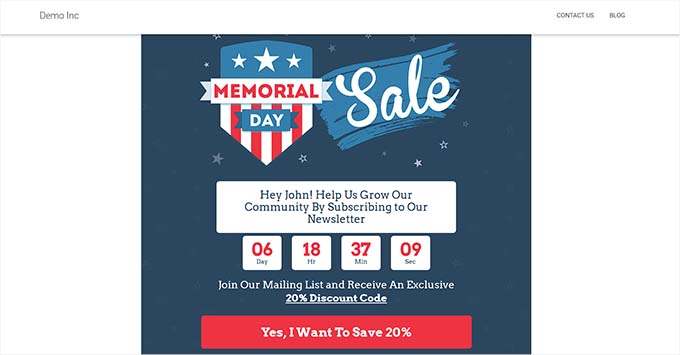
Mamy nadzieję, że ten artykuł pomógł Ci dowiedzieć się, jak dodawać dynamiczną zawartość w WordPress. Możesz także zapoznać się z naszym samouczkiem dotyczącym korzystania z dynamicznych populacji pól w WordPress do automatycznego wypełniania formularzy oraz z naszymi najlepszymi ofertami najlepszych usług marketingu e-mailowego dla małych firm.
Jeśli podobał Ci się ten artykuł, zasubskrybuj nasz kanał YouTube, aby zobaczyć samouczki wideo WordPress. Można nas również znaleźć na Twitterze i Facebooku.
